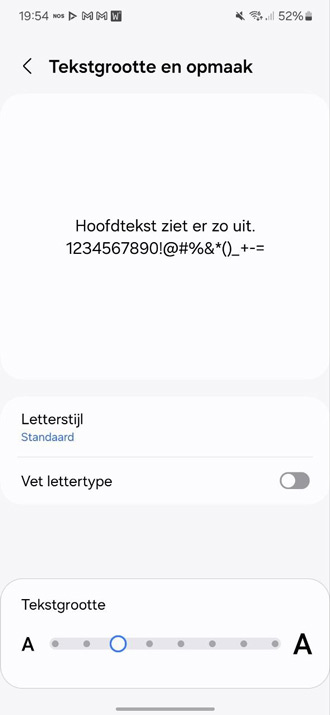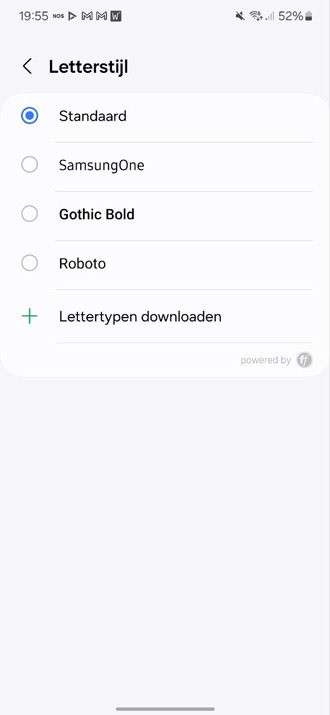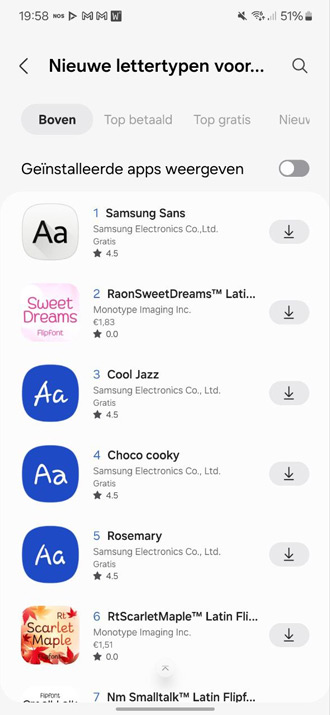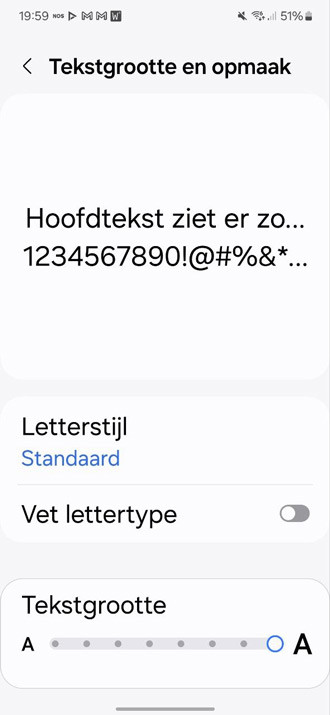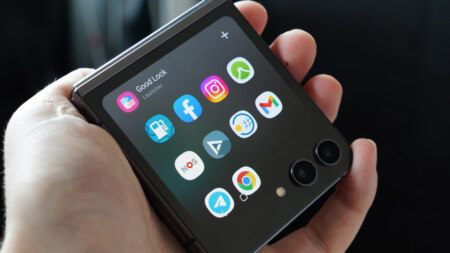Samsung biedt in haar instellingen een hoop mogelijkheden en opties. Daar hoort ook het lettertype en de opmaak bij. Ben je een beetje uitgekeken op het standaard Samsung-font? DroidApp helpt je bij het aanpassen van het lettertype en de lettergrootte op je Samsung.
Samsung: lettergrootte en lettertype
Als je kijkt in de instellingen van je Samsung-telefoon, dan valt op dat er een hoop instellingen aan te passen zijn naar eigen wens. Vandaag behandelen we een handige tip die van pas kan komen, als je de vormgeving van de interface wat meer naar eigen hand wilt zetten. Op je Samsung Galaxy kun je namelijk het lettertype aanpassen en ook aan de slag met de lettergrootte. Wil je nog meer uit je Galaxy halen, lees dan ons overzicht met Galaxy tips en Galaxy camera tips!
Lettertype aanpassen
Maar hoe pas je het lettertype aan op je Samsung Galaxy-apparaat? DroidApp helpt je met het aanpassen hiervan. Volg hiervoor onderstaande stappen.
- Ga naar de instellingen op je Galaxy
- Open de optie ‘Display’
- Ga naar ‘Tekstgrootte en opmaak’
- Kies voor ‘Letterstijl’
Daar kun je vervolgens kiezen voor één de vier voorgeïnstalleerde fonts. Staat daar niet het gewenste lettertype tussen, dan kun je direct via dat scherm ervoor kiezen om een nieuw lettertype te downloaden. Hiervoor kies je voor ‘lettertypen downloaden’. Dan kom je in de Galaxy Store, waarna je een hoop lettertypes kunt vinden. Sommigen zijn betaald, maar een groot deel is ook gratis.
Tekstgrootte aanpassen
Vind je de de letters en cijfers op het scherm te klein op je Samsung? Eenvoudig kun je deze aanpassen via onderstaande stappen;
- Ga naar de instellingen van je telefoon
- Kies de optie ‘Display’
- Ga naar ‘Tekstgrootte en opmaak’
- Onderaan vind je daar een slider. Hoe meer je het balletje naar rechts veegt, hoe groter de tekst wordt.